3 דרכים כיצד להחליף טלפונים
האם אתם מתכננים לקנות טלפון חדש ולהשליךהמבוגר? אבל לטלפון הישן שלך יש את הדברים הישנים והבלתי נשכחים שלך שנדבקים בלב. וזה לא נותן לך לומר על בחירת טלפון כלשהו? אבל עכשיו תעשה! איך? פשוט על ידי למידה איך לעבור לאייפון חדש, יש את הנתונים של הטלפון הקודם שלך באמצעותכמה מהיישומים שמצילים חיים המכילים גם שמירת נתונים. במאמר זה, אנו הולכים להצית אתכם בהעברת נתונים הלוך ושוב בין הטלפונים השונים.
1. מאייפון לאייפון - Tenorshare iTransGo
אם תפסת את האייפון העדכני ביותר ואתה מעוניין להעביר אליו את נתוני הטלפון הקודם שלך, השיטה הקלה והמהימנה ביותר לביצוע התהליך היא באמצעות Tenorshare iTransGo. כלי רב עוצמה זה תומך בשניWindows / Mac ומאפשר לך לעבור לאייפון חדש בקפדנות. בלחיצה אחת בלבד ניתן להעביר את גרסאות הנתונים של הטלפון שלך לאחרת. רוצה לדעת איך להחליף מכשירי אייפון שלך? עקוב אחר הצעדים שלהלן!
שלב 1: חבר את שני המכשירים למערכת באמצעות כבל USB. במקביל, הורד והפעל את ה- iTransGo של Tenorshare במחשב שלך.
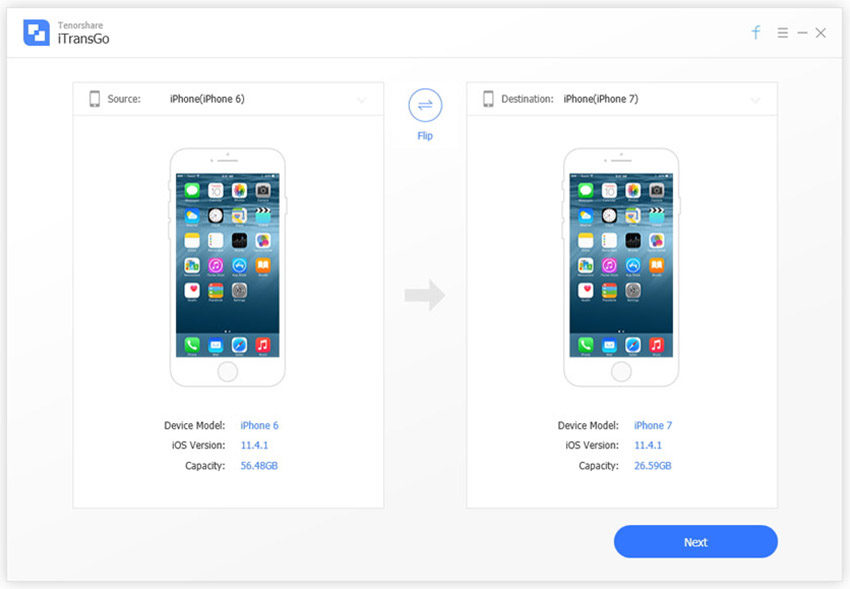
שלב 2: המסך הבא יציג את שני המכשירים שלך. אם ברצונך להחליף את המקור ואת מכשיר היעד, תוכל להשתמש בלחצן "הפוך" בין המכשירים. לחץ על כפתור "הבא" הזמין בלשונית הימנית התחתונה וצעד קדימה.
שלב 3: סקירה כללית של סוגי הנתונים הזמינים במכשיר המקור וסמן את התוכן הרצוי שברצונך להעביר למכשיר היעד.

שלב 4: כעת תוכלו לבצע את הצעד האחרון במסך השמאלי התחתון על לחצן "התחל העברה". ייקח מספר דקות להעברת הקובץ ולבסוף הפיתרון כיצד לעבור לאייפון החדש שלך ייפתר.

2. מאייפון לאנדרואיד
יש לך טלפון אנדרואיד חדש וזרוק את הישן שלךאייפון. אבל צריך לעבור את הנתונים מאייפון לאנדרואיד? לשם כך תוכלו לעשות שימוש בהעברת הטלפונים של iSkysoft ל- Mac, תוכלו להעביר מגוון של תוכן כולל הודעות, יומני שיחות, קובצי מדיה וכו '. באמצעות יישום זה תוכלו לבצע גם גיבוי ושחזור נתונים בקלות. להלן השלבים שעליך לבצע כדי לעבור את התוכן מ- iPhone לאנדרואיד.
שלב 1 התקן את העברת הטלפון של iSkysoft עבור Mac במחשב שלך. לפתיחת האלמנה להעברת נתונים, לחץ על הכרטיסייה "העברת טלפון לטלפון".

שלב 2 תפוס את שני הטלפונים, i.e, iPhone ו- Android ומחברים אותם למחשב באמצעות כבל USB. שני המכשירים יופיעו על המסך. תוכלו להציג את התוכן הזמין באמצע מסך הדף.

שלב 3 מרשימת התוכן סמן את סוגי הנתונים שברצונך לעבור מאייפון לאנדרואיד ולחץ על "התחל להעתיק". תוך מספר דקות, העברת הנתונים תושלם בהצלחה.

3. מאנדרואיד לאייפון
אם אתה מחפש להעביר את הנתונים ממכשיר אנדרואיד לאייפון, ואז אתה יכול להשתמש באפליקציה "העבר ל- iOS", נותן לך את המינוף לביצוע פעולת המיתוג בקלות. צריך רק להבטיח ששני המכשירים התקנו את היישום בתוכו. אין צורך להעביר את הנתונים לכל מקום אחר לפני המעבר מאנדרואיד לאייפון. עקוב אחר השלבים שלהלן כדי לדעת כיצד לבצע את התהליך כולו.
כיצד להעביר נתונים מאנדרואיד לאייפון באמצעות העברה ליישום iOS
- ראשית כל, תפוס את האייפון החדש שנרכש ופנה לכיוון מסך ההתקנה. אם כבר התחלת להשתמש בטלפון, אתה יכול לבחור לאפס אותו מהיצרן ולאחריו להפעיל מחדש.
- מהאיפוס או ה- iPhone החדש שלך, עליך לחפש את האפשרות "העבר נתונים מאנדרואיד" ממסך "אפליקציה ונתונים".
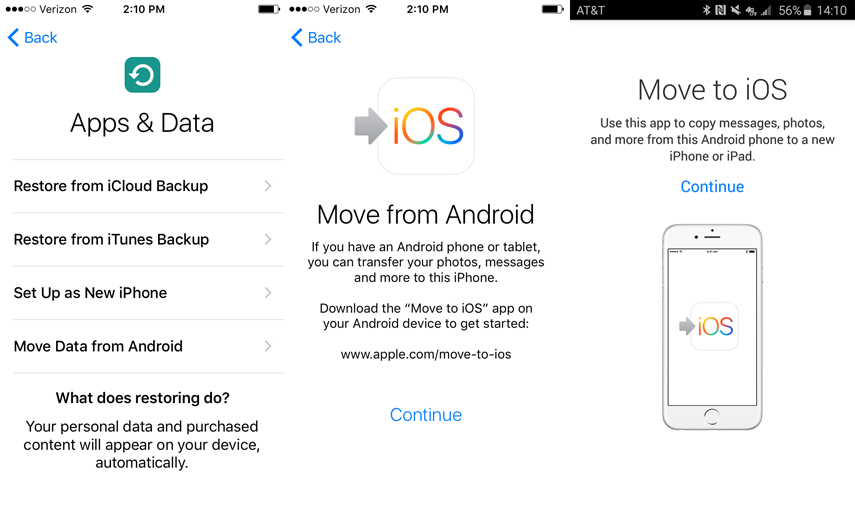
- עכשיו היכנס למכשיר אנדרואיד שלך, הורד את האפליקציה "העבר ל- iOS" מחנות Play. הפעל את היישום ולחץ על "המשך".
- הבא למעלה, לחץ על הכפתור "מסכים" ו- "הבא" מהמסך הבא.
- קח את האייפון שלך ולחץ על "המשך" על שלךמכשיר iOS. אחרי זה תמצאו את קוד 10 הספרות. כדי ליצור חיבור בין שני הטלפונים, הזן את הקוד שנוצר במכשיר האנדרואיד.

- חזור למכשיר ה- Android שלך וסמן אתסוגי נתונים שברצונך להעביר לאייפון האחרון שלך ולחץ על "הבא". רגעים לאחר מכן הנתונים שנבחרו יועברו לאייפון החדש שלך. לאחר השלמת התהליך, תוכלו ללחוץ על "בוצע".

סיכום
השווקים מוצפים בהמון יישומים,עם זאת בחירה נכונה הופכת למשימה לא קטנה. אבל כעת זה לא היה יכול להיות שמאפשר להעביר נתונים ממכשיר למכשיר אחר על ידי iTorsGo של Tenorshare החזקה. תוך לחיצה ניתן לבצע בקלות את ההעברה ממכשיר למכשיר. תוך זמן קצר ניתן להעביר את הנתונים מאנדרואיד לאייפון ולהיפך. כלי רב עוצמה זה מסתדר עם כל דגם וגרסה כלשהי של הטלפון ומביא תוצאות מצוינות ממוצרים אחרים.









